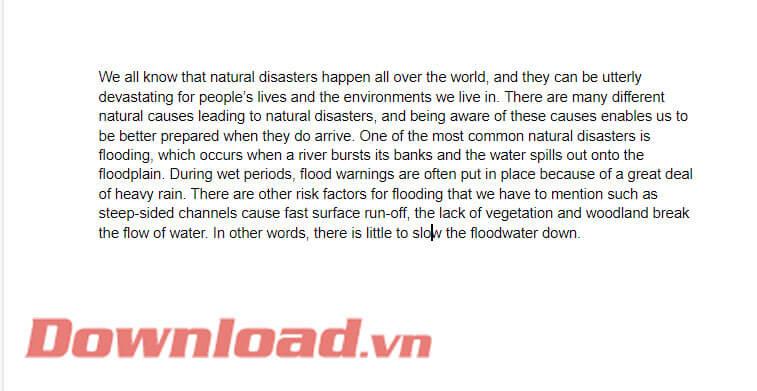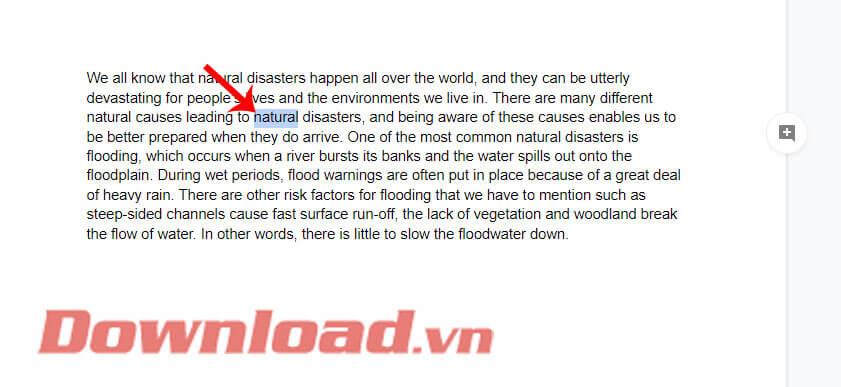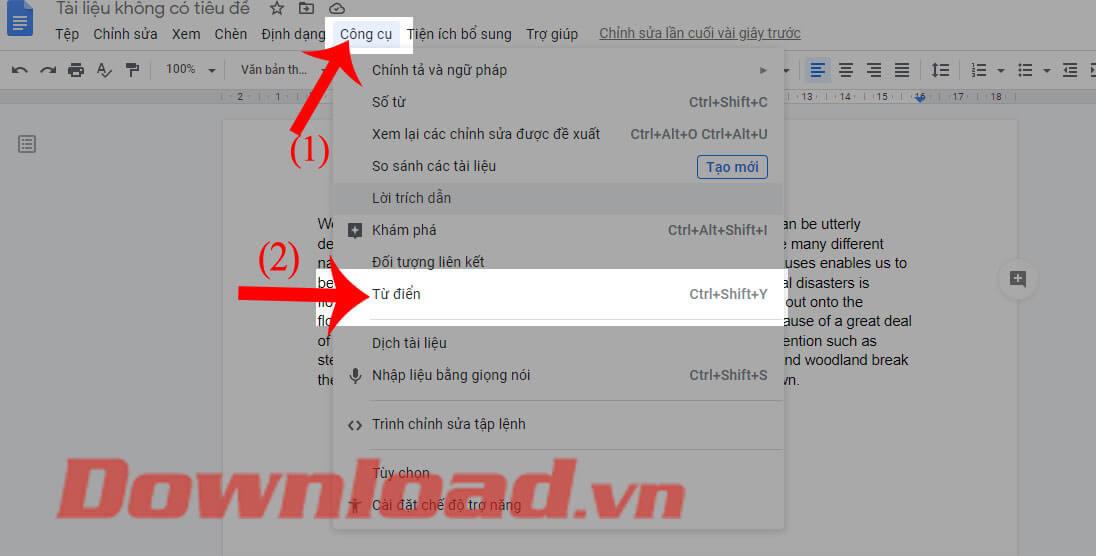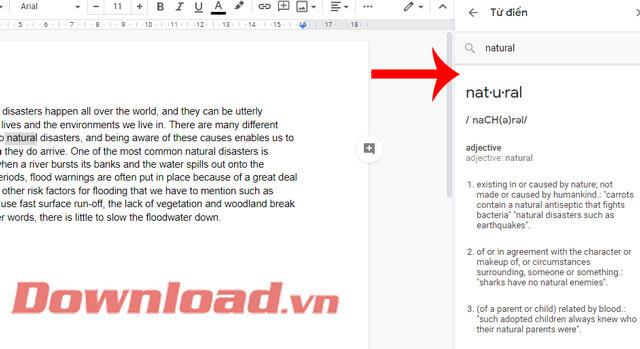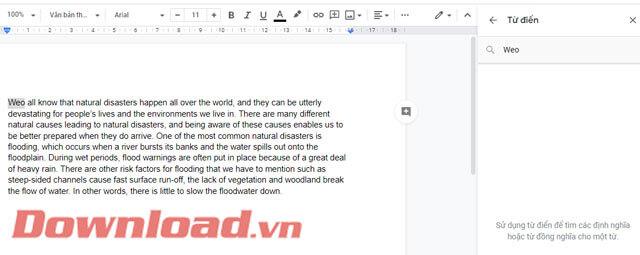يعد محرر مستندات Google أحد أدوات تحرير النصوص عبر الإنترنت التي يستخدمها العديد من الأشخاص. يقدم هذا التطبيق حاليًا العديد من أدوات الدعم المفيدة للغاية لمساعدة المستخدمين على إنشاء العديد من أنواع المستندات المختلفة بسرعة وسهولة، ومن بينها يجب أن نذكر أداة Word .Dictionary في Google Docs .
باستخدام هذه الأداة، يمكننا البحث عن نطق ونوع الكلمة واستخدام أي كلمة إنجليزية في محتوى النص. وبعد ذلك سوف نقدم لكم خطوات استخدام القاموس في Google Docs وندعوكم لمتابعة المقال.
تعليمات لاستخدام القاموس في محرّر مستندات Google
الخطوة 1: قم أولاً بالوصول إلى صفحة محرر مستندات Google على متصفحك، ثم قم بتسجيل الدخول إلى حساب Gmail الخاص بك .
الخطوة 2: قم بإنشاء ملف جديد وأدخل المحتوى باللغة الإنجليزية، أو أي ملف مستند باللغة الإنجليزية .
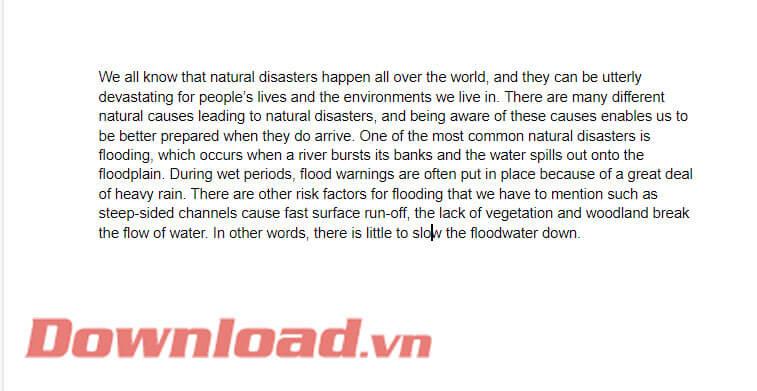
الخطوة 3 : في محتوى المستند، قم بتمييز أي كلمة إنجليزية تريد البحث عنها.
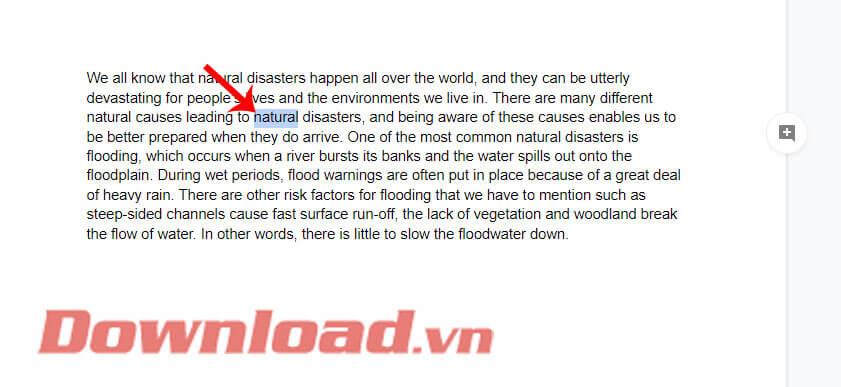
الخطوة 4: انقر على الأدوات في الجزء العلوي من الشاشة.
الخطوة 5: بعد ذلك، في قسم الأدوات ، انقر فوق Dictionary ، أو يمكنك الضغط على مجموعة المفاتيح Ctrl + Shift + Y.
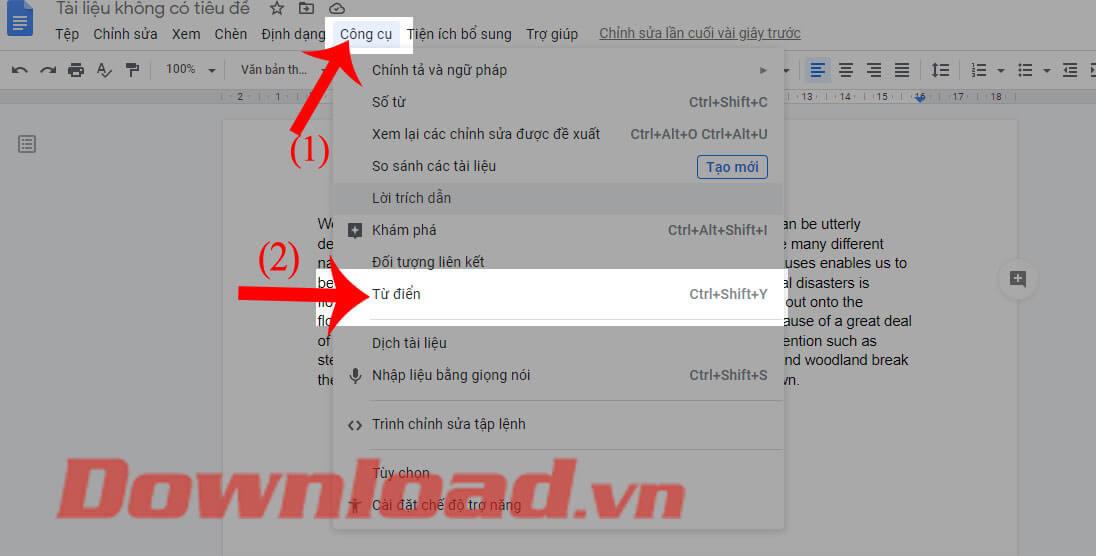
الخطوة 6: الآن على الجانب الأيمن من الشاشة سيظهر إطار القاموس . هنا، سنرى أولاً نطق الكلمات وأنواع الكلمات . التالي سيكون استخدام تلك الكلمة في الجملة الإنجليزية. ستكون هذه أداة مفيدة لمساعدة أولئك الذين يقومون بتحرير المحتوى باللغة الإنجليزية على محرر مستندات Google.
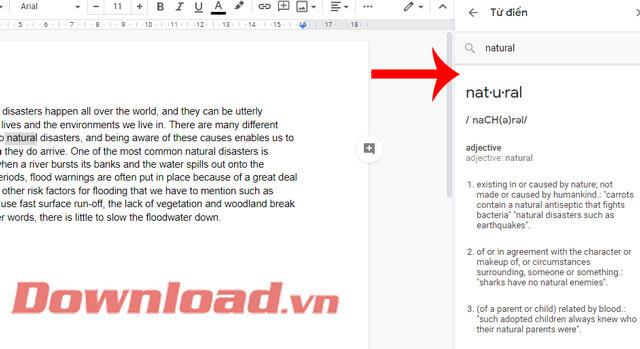
الخطوة 7: إذا أدخلت كلمة خاطئة للبحث عنها، فسيعرض إطار قاموس مستندات Google الرسالة "استخدم القاموس للعثور على تعريفات أو مرادفات لكلمة" .
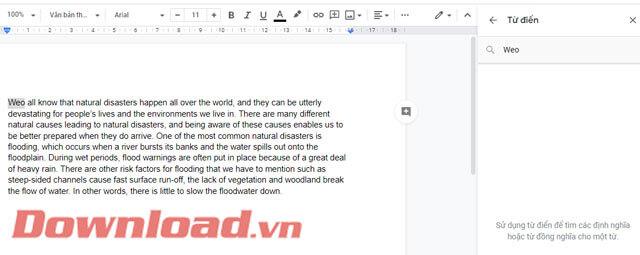
أتمنى لك النجاح!